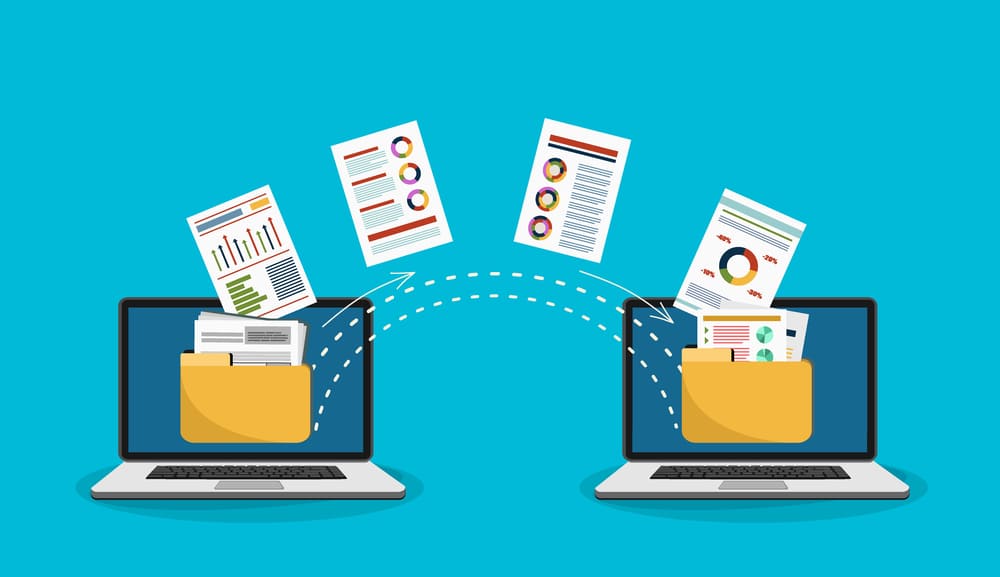Съдържание
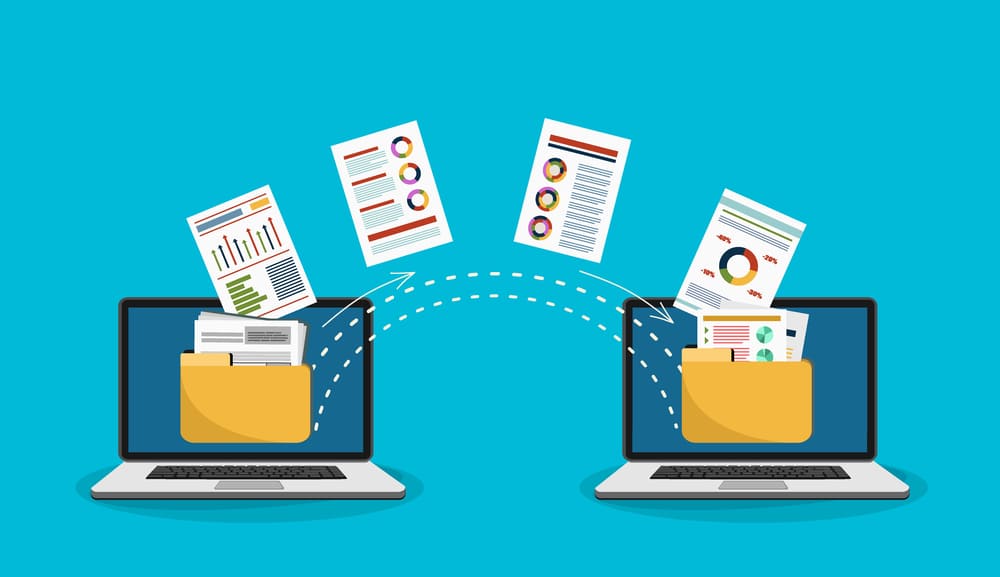
Wi-Fi изпращане и получаване
Wi-Fi е най-добрата мрежова среда, ако искате да създадете по-малка мрежа и да свържете всичките си устройства през интернет в дома или офиса, без да се налага да се занимавате с бъркотия от кабели и други подобни проблеми.
Wi-Fi ви дава възможност всички устройства, които поддържат Wi-Fi, да се свържат с маршрутизатора и това ви позволява достъп до интернет, ако маршрутизаторът ви е свързан с интернет връзка. Тъй като обаче към маршрутизатора са свързани множество устройства и има определени мрежови терминологии, може да се сблъскате с някои проблеми при разбирането им. Няколко неща, които трябва дада знаете за изпращането и получаването на Wi-Fi:
Мениджър на задачите
По принцип, ако отворите мениджъра на задачите в Windows, ще можете да видите два основни фактора в раздела Wi-Fi. Това са индикаторът за състоянието, който показва как работи Wi-Fi, каква е скоростта и силата на сигнала и много други.
Той също така ви показва IP адреса за вас, типа на връзката и някои други важни данни, които са там за вашия рутер и компютъра, който използвате за свързване по мрежата. Изпращането и получаването са доста разбираеми, обаче още няколко неща, които трябва да знаете за тях, са
WiFi изпращане и получаване
Изпрати
Send е основно скоростта на качване, която получавате в мрежата. Това е честотната лента и данните, които се изпращат от компютъра ви през маршрутизатора и интернет. Send е пряко свързана с каналите на маршрутизатора и колкото повече канали имате на маршрутизатора, толкова по-голяма честотна лента ще получите при функцията Send.
Вижте също: Какво е WiFi Direct и как да активирате WiFi Direct в iPad?Той също така ще ви даде ясна представа за скоростта на качване, която получавате през връзката, и можете да предприемете необходимите мерки, за да я увеличите.
В допълнение към всичко това, ако Send е по-висок, отколкото бихте очаквали, това означава, че в мрежата ви може да има необичаен трафик и от компютъра ви да се изпращат данни, за които трябва да се погрижите. Ако не качвате големи файлове и Send става по-висок, ще трябва да прекратите интернет връзката и да сканирате компютъра си за такива кражби на данни и вируси.
Вижте също: Проблеми с DNS в спектъра: 5 начина за отстраняванеПолучаване на
Получавате количеството данни или честотната лента, която компютърът ви получава от интернет връзката или рутера през Wi-Fi. Можете да го използвате, за да проверите скоростта, която компютърът ви получава през Wi-Fi, и колко честотна лента консумирате през определени периоди.
Не само това, но и в най-новите версии на Windows можете да видите графики и диаграми с множество функции, като например персонализиране на периода, за който искате да видите статистиката, и др. По този начин ще можете да се уверите, че можете да проверите всички данни, които използвате, и да получавате и спирате на пауза всички такива приложения, които може да консумират честотната лента или скоростта на компютъра ви.